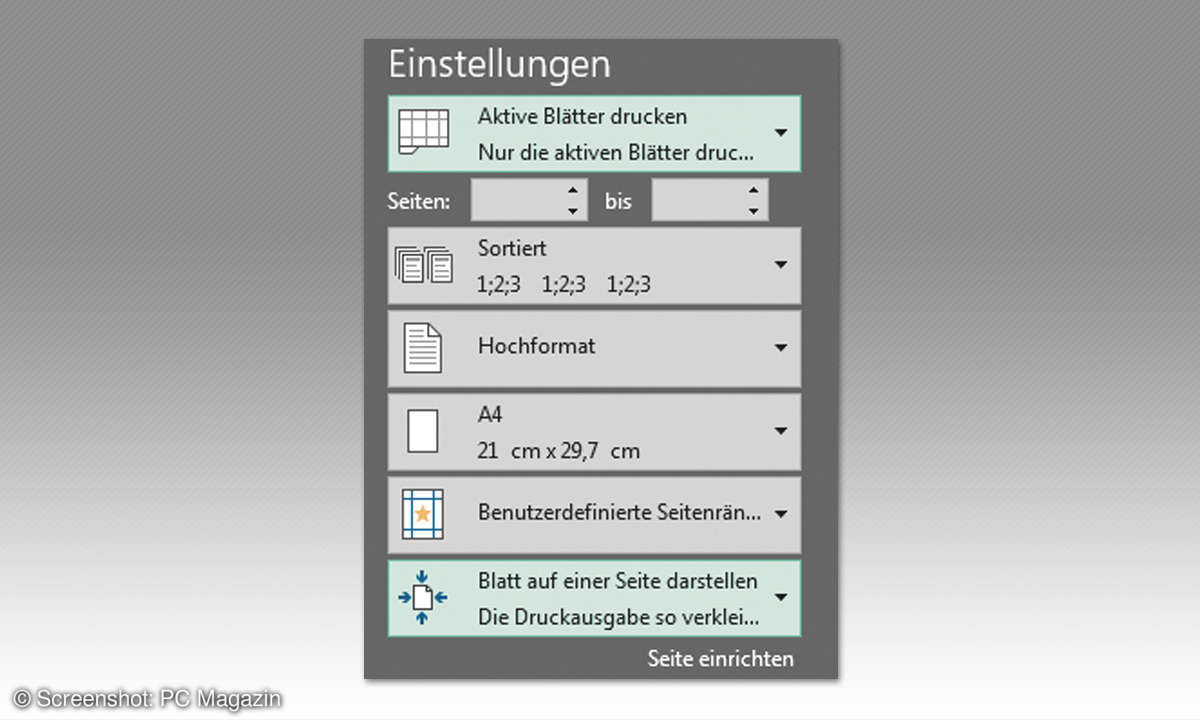- Drucken vom Handy: So klappt's beim Android-Smartphone
- Drucken vom Android-Handy mit der EPSON-App iPrint
- Drucken vom Android-Handy mit PrinterShare
PrinterShare Drucken ist eine Drucker-unabhängige Druck-App, die über Drucker druckt, die sich im selben WLAN wie das Smartphone mit PrinterShare befinden. Die kostenlose Variante ist auf 15 Druckaufträge pro Tag reduziert.Schritt 1PrinterShare finden Sie im Google App Store zum kostenlosen Downl...
PrinterShare Drucken ist eine Drucker-unabhängige Druck-App, die über Drucker druckt, die sich im selben WLAN wie das Smartphone mit PrinterShare befinden. Die kostenlose Variante ist auf 15 Druckaufträge pro Tag reduziert.
Schritt 1
PrinterShare finden Sie im Google App Store zum kostenlosen Download für Ihr Android Smartphone. Die Druck-App benötigt 2,3 MB freien Speicherplatz auf Ihrem Smartphone.
Schritt 2
Nachdem Sie die App auf dem Handy installiert haben, müssen Sie auf dem Handy und dem Drucker die Wi-Fi-Option aktivieren. Dabei ist zu beachten, dass sich Drucker und Smartphone im gleichen WLAN befinden. Öffnen Sie die Druckdatei auf dem Handy.
Schritt 3
Tippen Sie auf das Bild oder Dokument und auf das Icon Teilen. Im folgendem Fenster sollte die Option PrinterShare zur Verfügung stehen. Tippen Sie auf das App-Icon.
Schritt 4
Nun erscheint das Druckdokument im Vorschaubild sowie im Fenster unten eine Zeile mit dem verbundenen Drucker sowie eine Zeile mit der Schaltfläche Optionen. Tippen Sie in diesem Fenster auf die Schaltfläche Optionen.
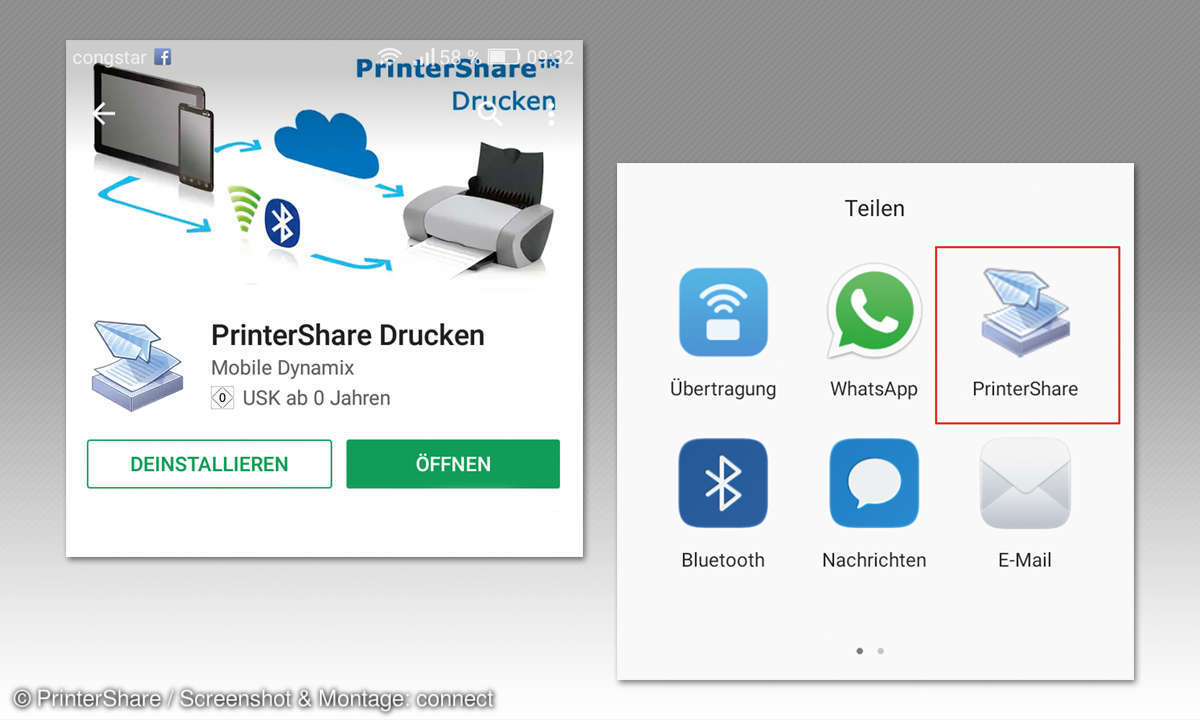
Schritt 5
Es erscheint eine Auswahlliste, die PrinterShare für die Druckeinstellung zur Verfügung stellt. Hier haben Sie die Möglichkeit, die Bildgröße, die Seitenausrichtung, das Papierformat und einiges mehr einzustellen. Nach jeder Einstellung müssen Sie für weitere Optionen wieder die Schaltfläche Optionen drücken, um die nächste Einstellungsoption zu wählen. Achten Sie bei der Option Seitenränder darauf, dass gerade Laserdrucker nicht in der Lage sind, randlos zu drucken. Hier wählen Sie am Besten die Option Small für einen minimalen Rand. Möchten Sie ein kleines Bild auf die maximale Papiergröße vergrößern, wählen Sie in der Option Picture Scaling den Eintrag Crop und bei Picture Align die Einstellung Center.
Schritt 6
Nachdem Sie alle Einstellungen erledigt haben, drücken Sie auf dem Fenster mit dem Vorschaubild auf den Button Drucken neben dem Druckernamen. Jetzt wählen Sie noch die Kopienanzahl und tippen zum Druckstart auf OK.